Imprimir em PDF é uma ótima ferramenta para economizar tempo e energia. Infelizmente, o Windows não vem com uma opção de impressão em PDF, então os usuários ainda precisam de um programa de impressora de PDF separado quando quiserem imprimir arquivos em PDF. As impressoras de PDF permitem que você salve e imprima um arquivo como PDF. Existem também programas de impressão de PDF online. Isso facilita a impressão de PDF de qualquer computador sem muitos problemas. Neste artigo, veremos os 14 principais aplicativos de Impressora de PDF para Windows, Mac, iPhone e Android.
Neste artigo
- A Melhor Impressora de PDF: O Que Considerar?
-
- PDFelement - Impressora & Editor PDF
- Adobe® Acrobat® XI Printer - Impressora Adobe PDF
- Foxit PDF Printer - Alta qualidade
- PDF-Xchange Printer - Ligeira
- Sumatra PDF Printer - Simples e Leve
- Expert PDF Printer - Pequenas Anotações
- Cute PDF - Impressora PDF para Windows 7
- Bullzip Free PDF Printer - Uso Gratuito
- Perguntas Frequentes sobre Impressora PDF
A Melhor Impressora de PDF: O Que Considerar?
- Qualidade de impressão - o documento deve ser impresso com clareza.
- A capacidade de impressão em lote - permite que você imprima muitos documentos de uma vez.
- A velocidade e eficiência de impressão - pode imprimir arquivos o mais rápido possível.
- Suporte para vários modos de impressão - deve permitir a personalização do tamanho da página ou suporte para impressão em pôster, múltiplo, modo de livreto e assim por diante.
- Imprimir conteúdo - o documento, comentário e formulário estão todos disponíveis para impressão.
- Opção de impressão - você pode inverter páginas, imprimir como uma imagem e escolher a orientação da página.
- Imprimir fundo - deve suportar impressão Gra e impressão a cores.
- Facilidade de uso - deve ser fácil de usar em vez de operações complicadas.
Se você precisar de uma impressora PDF avançada para criar e editar PDFs, experimente PDFelement. Ele permite imprimir facilmente e em lote arquivos em PDF sem alterar a formatação. Ele pode salvar e imprimir facilmente documentos do Word, Excel, Powerpoint, de texto e imagens em PDF. Você pode imprimir em PDF diretamente do aplicativo Microsoft Windows e de navegadores, com a ajuda da impressora de PDF.
As 8 melhores Impressoras Virtuais de PDF para Windows 10/8/7
1. PDFelement
Como um dos melhores aplicativos de impressão de PDF, PDFelement vem equipado com recursos que facilitam muito a impressão de PDFs.
• Imprimir Documentos da Microsoft para PDF
Depois de instalar o PDFelement em seu PC, a impressora PDFelement será incorporada em seu Microsoft Word, Excel, Powerpoint, Outlook, etc. para que possa imprimir facilmente arquivos em PDF diretamente no aplicativo.
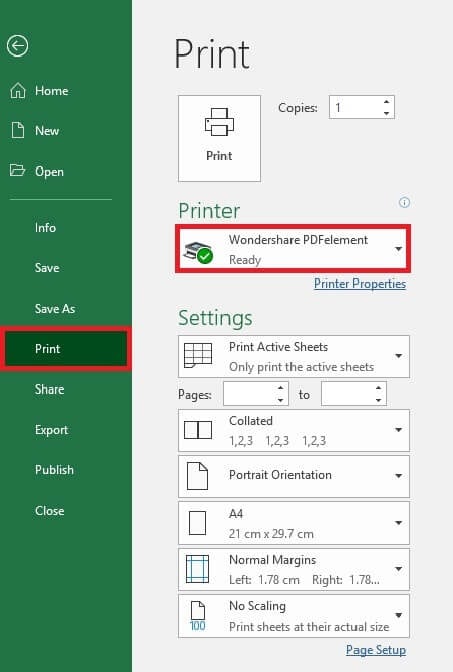
Por exemplo, se você precisar imprimir um documento PPT em PDF, basta clicar em "Arquivos > Imprima" e selecione a impressora Wondershare PDFelement para imprimir o arquivo.
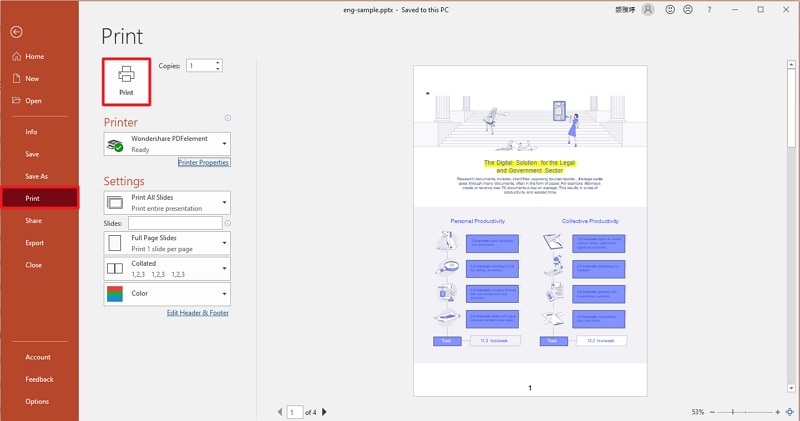
• Imprimir Página da Web em PDF
A impressora PDFelement PDF também está disponível em navegadores como Chrome, Firefox e Internet Explorer para que você possa imprimir facilmente uma página da Web em PDF. Basta clicar na opção Imprimir e selecionar o Wondershare PDFelement como a impressora.
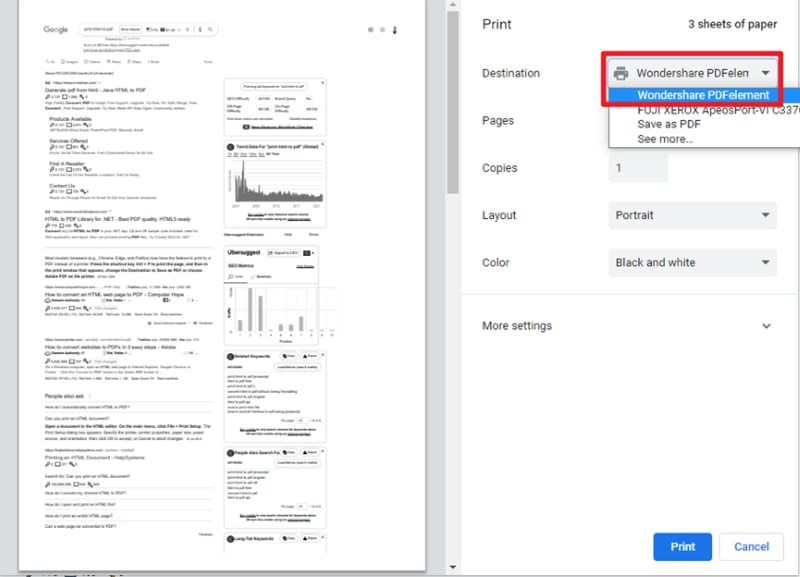
• Imprimir E-mails do Outlook para PDF
Se você precisar imprimir um e-mail em PDF, o PDFelement também poderá ajudá-lo com isso.
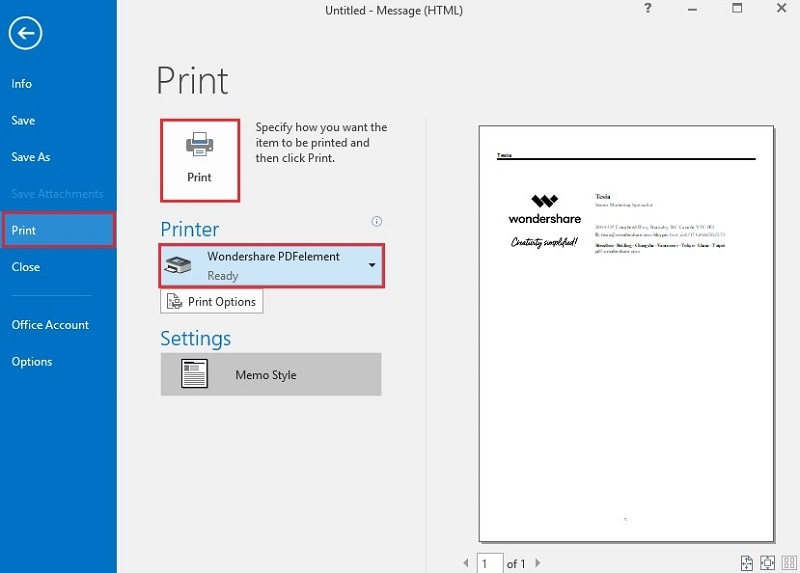
• Criar PDF de Arquivos
Além de imprimir documentos em PDF, o PDFelement também oferece uma maneira mais fácil de criar PDFs a partir de vários documentos. Depois de instalar o PDFelement em seus computadores, clique com o botão direito do mouse em um documento ou imagem que deseja transformar em PDF e selecione "Criar para PDF com Wondershare PDFelement".

• Como imprimir PDF em PDFelement
- Primeiro, você precisa carregar seu arquivo neste programa.
- Em seguida, clicar no botão "Arquivo" > "Imprimir". Depois disso, a janela Configurações de impressão é exibida, permitindo que você escolha as configurações de impressão de acordo com suas necessidades.
- Após a configuração, clique no botão "Imprimir" para iniciar o processo de impressão.
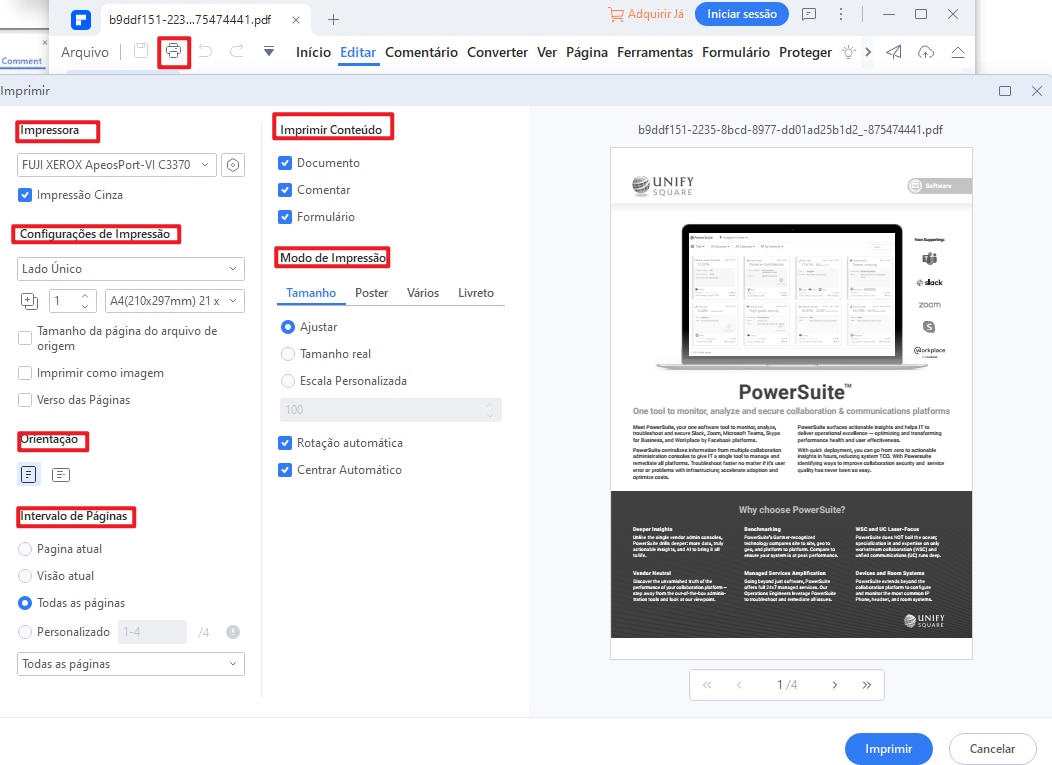
• Editar PDFs após a impressão
Como uma impressora e editora de PDF poderosa, o PDFelement facilitará as alterações em arquivos PDF, graças a vários recursos de edição que o tornam um dos melhores programas de edição de PDF. Você pode adicionar texto, remover texto, adicionar imagens, remover imagens e até mesmo anotar o documento. Você também pode converter PDF para Word, Excel, Powerpoint, imagens e muito mais. Todos esses recursos e muitos outros fazem do Wondershare PDFelement a impressora de PDF definitiva para Windows.
Revisão para Wondershare PDFelement
2. Adobe® Acrobat® XI Printer
O Adobe Acrobat XI Printer é uma das impressoras de PDF mais populares do setor e continua sendo a solução ideal para a maioria dos usuários. O Adobe Acrobat XI Printer oferece uma solução abrangente para todas as necessidades relacionadas a PDFs, incluindo a impressão de PDFs. Ele oferece uma ampla variedade de recursos adicionais de edição e anotação e suporta todos os tipos de arquivos PDF, inclusive arquivos PDF criptografados.

Revisão para Adobe Acrobat Printer
3. Foxit PDF Printer
Esta impressora PDF grátis é uma ótima solução se você estiver procurando por uma impressora PDF que seja tão confiável quanto as mais avançadas. A Foxit recentemente ganhou popularidade graças ao fato de que ela está repleta de recursos que aumentam sua capacidade de edição e impressão de PDF. A edição com o Foxit é fácil e também não faz mal que o programa tenha uma interface de usuário muito agradável.

Revisão para Foxit PDF Printer
4.PDF-Xchange Printer
O PDF-Xchange pode não ter uma boa interface de usuário, mas ainda assim é uma impressora PDF muito confiável que facilita a impressão em PDF pelos usuários. Seus recursos de edição também são avançados, facilitando para o usuário editar e anotar documentos antes de imprimir. É também um dos mais populares programas de software PDF leves no mercado.

Revisão para PDF-XCHANGE PDF Printer
5. Sumatra PDF Printer
Esta impressora PDF é completamente despojada de todos os recursos de edição necessários encontrados em outras impressoras PDF que vimos até agora nesta lista. Isso faz dele um dos programas PDF mais leves da empresa, mas também elimina a capacidade de fazer edições no documento. É uma ótima solução se você deseja programar para ler e imprimir PDF online, e também é totalmente grátis para usar.

Revisão para Sumatra PDF Printer
6. Expert PDF Printer
Esta impressora e leitor de PDFs grátis consegue lidar facilmente com anotações e edições leves, tornando-se uma ótima solução se você não necessitar editar o seu PDF muito. Se você está procurando apenas por um leitor de PDFs, este programa tem tudo o que você precisa.

Revisão para Expert PDF Printer
7. Cute PDF
Esta é uma impressora PDF grátis que funciona com vários aplicativos, incluindo editores de texto, editores de imagem, navegadores da web e muito mais. Também é muito útil para a criação de documentos PDF e também vem com vários recursos projetados para o ajudar a editar seu PDF.
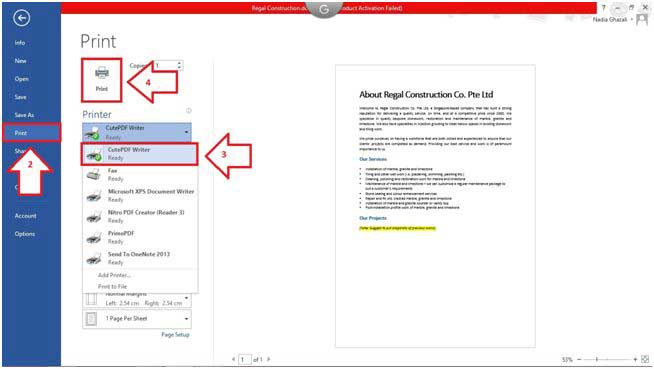
Revisão para Cute PDF Printer
8. Bullzip Free PDF Printer
Bullzip Free PDF Printer funciona como uma impressora Microsoft que permite imprimir em PDF a partir de vários programas. Esta impressora PDF é totalmente gratuita e não contém anúncios publicitários. Funciona com Windows 10, 8.1, 8, 7, Vista, XP. No entanto, seus recursos de edição e conversão são bastante limitados.

Revisão para Bullzip PDF Printer
|
Produtos
|
É de graça
|
Qualidade de impressão
|
Impressão em lote
|
Impressão frente e verso
|
Personalizar tamanhos de página
|
Imprimir comentários
|
Editar/Gerenciar PDFs
|
|---|---|---|---|---|---|---|---|
| PDFelement | Teste Grátis | Muito Alto | |||||
| Acrobat | Teste Grátis | Muito Alto | |||||
| Foxit | Teste Grátis | Muito Alto | |||||
| PDF-XCHANGE Standard Printer | Grátis | Alto | |||||
| Sumatra PDF | Grátis | Baixo | |||||
| Expert PDF Printer | Grátis | Alto | |||||
| Cute PDF | Teste grátis | Alto | |||||
| Bullzip Free PDF Printer | Grátis | Alto |
Melhores Impressoras Virtuais de PDF para Mac
Há imensas formas de se imprimir em PDF no Mac. Primeiro, ao usar o macOS, você pode imprimir em PDF com qualquer app que permita a impressão. Se desejar, você pode baixar uma impressora virtual de PDF para ajudar com esta tarefa. Aqui está uma lista da melhor impressora de PDFs para macOS.
1. PDFelement para Mac
PDFelement para Mac é uma das ferramentas mais úteis. Pode ser um pouco complexo de usar, mas tem imensos benefícios. Com esta ferramenta, você pode editar, criar, anotar e converter PDFs. No entanto, você também deve saber que o PDFelement possui as melhores funções de impressão que conseguem imprimir e editar qualquer arquivo PDF que você desejar. Todos os recursos estão incorporados nas caixas que você pode ajustar conforme as suas preferências. Deste modo, você pode definir o tamanho de impressão ao imprimir o documento.
Todo o processo de impressão envolve somente três passo. Ele permite que você escolha as páginas que deseja imprimir, decida o tamanho das páginas e a orientação dos arquivos PDF.
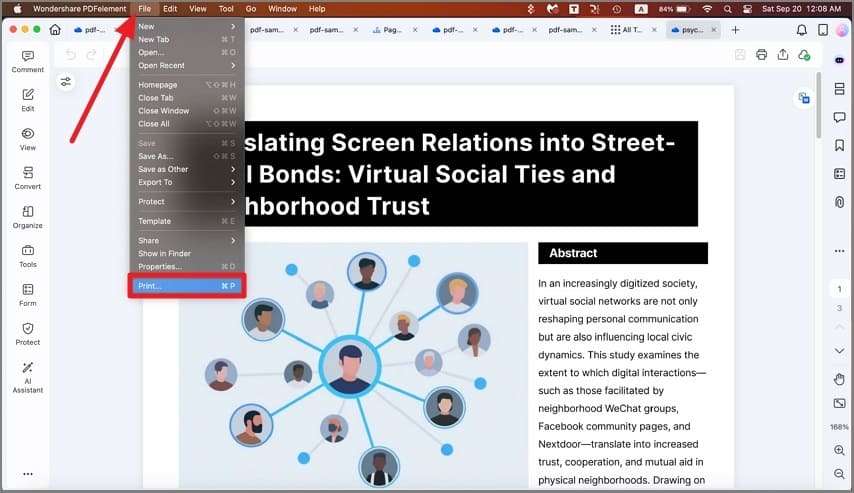
2. Preview
Uma das melhores impressoras de PDF para Mac é a Pré-Visualização da Apple. Ela permite que você visualize e edite arquivos PDF sem quaisquer problemas. Com a ajuda desta ferramenta, você pode ler arquivos PDF de forma conveniente. Também permite visualizar imagens que vêm em diferentes formatos, como PNG, JPEG e TIFF.
A visualização possui funções muito úteis que permitem redimensionar a imagem ou recortá-la. Também permite que você escreva. Usar a ferramenta é muito fácil.
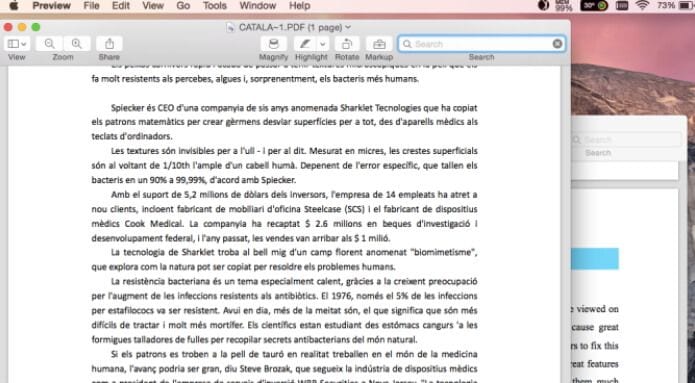
3. PDF Printer Lite
A PDF Printer Lite é uma impressora PDF eficaz que você pode usar. A ferramenta de impressão permite que você converta qualquer arquivo que deseje a qualquer momento. Você pode imprimir facilmente os documentos no seu desktop ou laptop Mac.
A versão lite está disponível somente para teste gratuito. Com ela, você pode converter apenas duas páginas de cada vez. Caso você sinta que o app é útil para si, faça um upgrade para a versão completa. A versão completa vem com todos os recursos que você procura numa impressora PDF. A versão completa permite converter arquivos sem restrições.
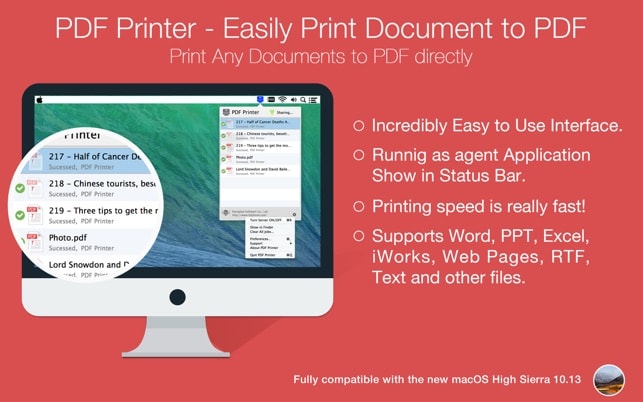
iPubsoft
O iPubsoft é um software que permite converter imagens PDF, arquivos de texto e qualquer outro formato PDF. Ele também suporta diferentes arquivos de imagem, incluindo .ico, .bmp e .tif. As funções que o software oferece são de impressionar. Com a ajuda dos diferentes recursos, você pode criar um PDF melhor, sem prejudicar a qualidade das imagens ou as propriedades do texto. Use-o para unnir vários arquivos PDF. Mas a desvantagem da ferramenta é que ela não consegue criptografar os documentos PDF.

Impressoras de Código Aberto Grátis
Aqui estão algumas impressoras PDF de código aberto gratuitas que você pode usar para imprimir os seus arquivos.
1. PDFLite
O PDFLite é uma impressora de PDF altamente recomendada e disponível gratuitamente. Com essa ferramenta, você pode imprimir todos os formatos de PDF. É uma impressora virtual de PDF para dispositivos Windows. Faça o download e instale a ferramenta para usá-la de forma totalmente gratuita. A ferramenta torna extremamente fácil para os usuários converter e imprimir qualquer arquivo PDF.

2. PDFCreator
Outra ferramenta popular de código aberto disponível gratuitamente é o PDFCreator. Ele é um conversor e uma impressora que o ajudarão a fazer as suas tarefas rapidamente. Se você necessita assinar um documento e enviá-lo para todo o mundo, poderá usar o recurso de assinatura digital da ferramenta. A ferramenta é totalmente automatizada. Portanto, salva automaticamente todos os arquivos que você está convertendo ou imprimindo. Você pode simplesmente pular a interação e salvar os arquivos.
O PDFCreator permite mesclar e reorganizar os arquivos. Ele permite que você proteja os seus documentos contra acesso não autorizado.
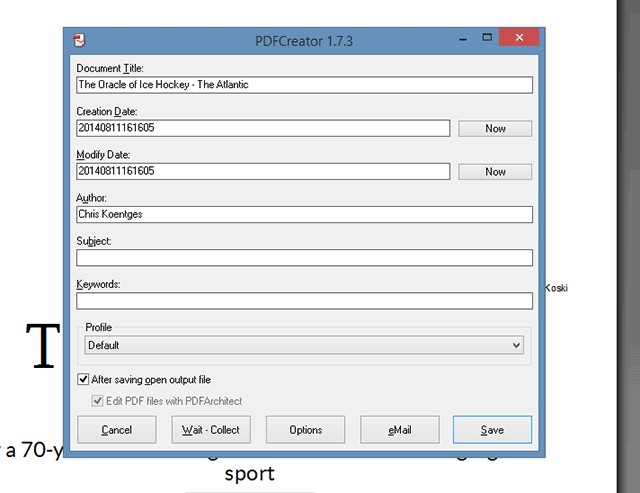
Melhor impressora PDF: Imprima facilmente e imprima em lote arquivos PDF sem alterar a formatação.
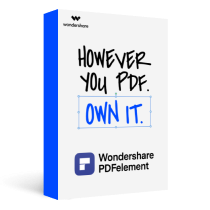
Perguntas Frequentes sobre impressora PDF
1. Existe uma impressora de PDF online?
Hoje em dia, podemos fazer quase tudo on-line, então você pode estar se perguntando se existe uma impressora de PDF on-line que possa imprimir PDF on-line. Na verdade, a maioria das impressoras de PDF online que você pode encontrar são, na verdade, criadores de PDF. Eles permitem que você carregue um arquivo e crie um PDF. A seguir, você pode baixar o documento PDF. Uma impressora de PDF online não é muito fácil de imprimir PDF.
2. O que é uma impressora PDF?
Uma impressora PDF, também conhecida como driver de impressora PDF ou impressora virtual PDF, é uma ferramenta de software que pode ajudá-lo a salvar e imprimir um arquivo como PDF. Você pode imprimir em PDF diretamente do aplicativo Microsoft Windows com a ajuda da impressora PDF.
Pensamentos Finais
Estas são as melhores ferramentas gratuitas de impressão de PDF que você pode experimentar. Fizemos uma lista das melhores impressoras para Mac e algumas ferramentas de código aberto para sua conveniência. Escolha qualquer um deles dependendo do que você precisa e do que melhor se adapta ao dispositivo.
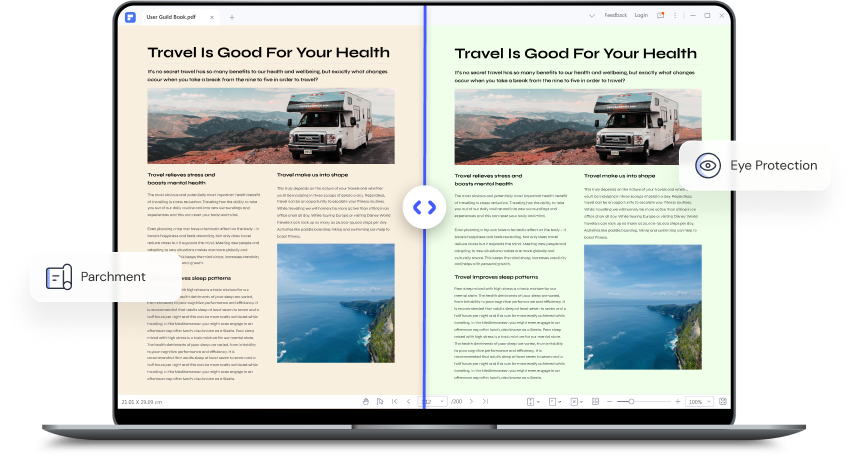

 Avaliação G2: 4,5/5|
Avaliação G2: 4,5/5|  100% Seguro
100% Seguro



